win8專業版上的ie10突然無響應重置ie顯示重置用戶自定義失敗點擊為什么重置失敗就無任何反應怎么解決?解決方法分享
造成IE和其它瀏覽器崩潰的原因是很多的,像IE組件被破壞,或者硬件設備不支持物理加速等,都可能造成瀏覽器的異常崩潰,這個必須要找到原因手動才容易修復,否則的話,手動修復是很麻煩的,建議你可以使用電腦管家電腦診所提供的專業方案,一鍵就可以解決問題
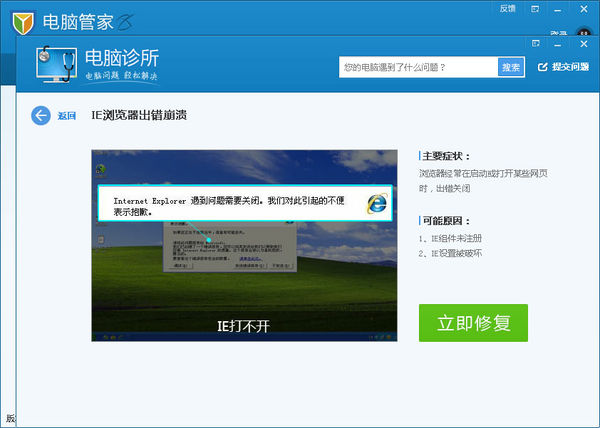
附:手動修復步驟(來源:騰訊電腦管家電腦診所,自動修復請點擊上方的【立即修復】)方案一:清除IE緩存1. 打開IE瀏覽器→點擊【工具】→ 【Internet 選項】→【刪除】:
2. 勾選所有選項→點擊【確定】→ 在確認窗口中點擊【確定】(如使用其他瀏覽器,請用類似方法清除瀏覽器緩存)
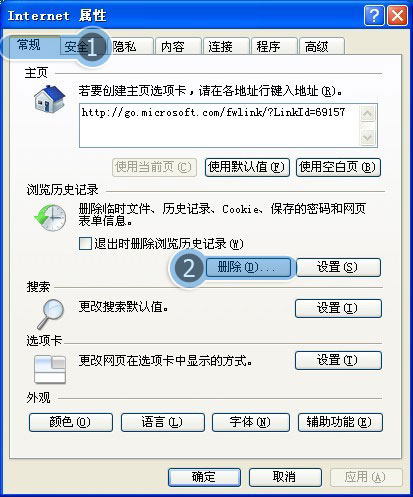
方案二:注冊IE組件點擊【開始】菜單→在搜索框中輸入"cmd"→按鍵盤enter(回車)鍵:在彈出的黑色窗口中,按順序輸入以下內容,按鍵盤enter(回車)鍵,再逐一完成以下全部部件注冊:
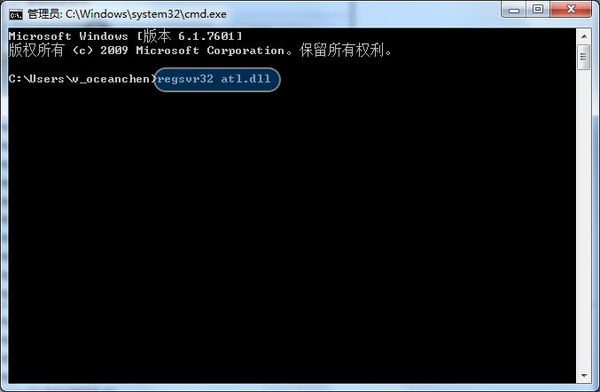
regsvr32 atl.dllregsvr32 shdocvw.dllregsvr32 urlmon.dllregsvr32 browseui.dllregsvr32 oleaut32.dllregsvr32 shell32.dllregsvr32 jscript.dllregsvr32 vbscript.dllregsvr32 mshtmled.dllregsvr32 CLBCATQ.DLLregsvr32 cscui.dllregsvr32 MLANG.dllregsvr32 stobject.dllregsvr32 WINHTTP.dllregsvr32 msxml3.dllregsvr32 query.dllregsvr32 jscript9.dllregsvr32 hlink.dll
建議點擊本回答上側【立即修復】按鈕,使用電腦診所一鍵自動完成所有修復步驟。
方案三:修復注冊表1. 點擊【開始】菜單→在搜索框中輸入"regedit"→按鍵盤enter鍵:2. 定位到HKEY_ROOTIE.HTTPshell ,雙擊打開右側【(默認)】將默認值設置為空→點擊【確定】:
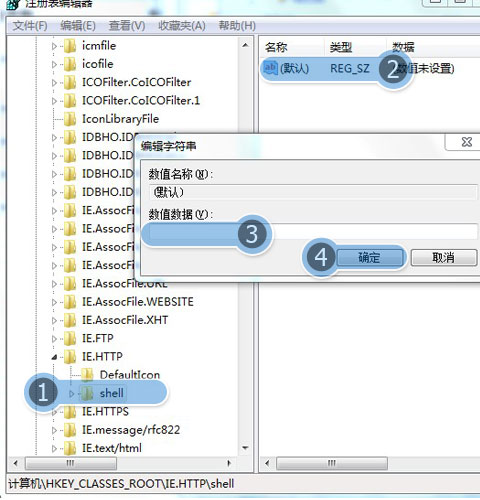
3. 根據前2個步驟,依次設置如下注冊表項 3.1 . 設置HKEY_CLASSES_ROOTIE.HTTPshellopencommand 默認值為""C:Program FilesInternet Exploreriexplore.exe" -nohome " (64位系統則,設置為"%ProgramFiles(x86)%Internet Exploreriexplore.exe -nohome")(不包括最外層的雙引號) 類型為REG_SZ 3.2. 設置HKEY_CLASSES_ROOTIE.HTTPshellopenddeexec 默認值為""%1",,-1,0,,,, "(不包括最外層的雙引號) 類型為REG_EXPAND_SZ 3.3.設置HKEY_CLASSES_ROOTIE.HTTPshellopenddeexecApplication 默認值為"IExplore " (不包括最外層的雙引號) 類型為REG_SZ 3.4.設置HKEY_CLASSES_ROOTIE.HTTPshellopenddeexecTopic 默認值為"WWW_OpenURL" (不包括最外層的雙引號) 類型為REG_SZ 3.5.設置HKEY_CLASSES_ROOThttpshellopencommand 默認值為"%programFile%internet exploreriexplore.exe -nohome"(64位系統則,設置為"%ProgramFiles(x86)%Internet Exploreriexplore.exe -nohome")(不包括最外層的雙引號) 類型為REG_SZ 3.6. 設置HKEY_CLASSES_ROOThttpshellopenddeexec 默認值為""%1",,-1,0,,,, "(不包括最外層的雙引號) 類型為REG_EXPAND_SZ 3.7. 設置HKEY_CLASSES_ROOThttpshellopenddeexecApplication 默認值為"IExplore " (不包括最外層的雙引號) 類型為REG_SZ 3.8. 設置HKEY_CLASSES_ROOThttpshellopenddeexecTopic 默認值為"WWW_OpenURL" (不包括最外層的雙引號) 類型為REG_SZ
方案四:調低cookie隱私等級打開IE瀏覽器 → 點擊【工具】→【Internet 選項】點擊【隱私】→將【選擇Internet 區域設置】調為【中】→點擊【確定】:
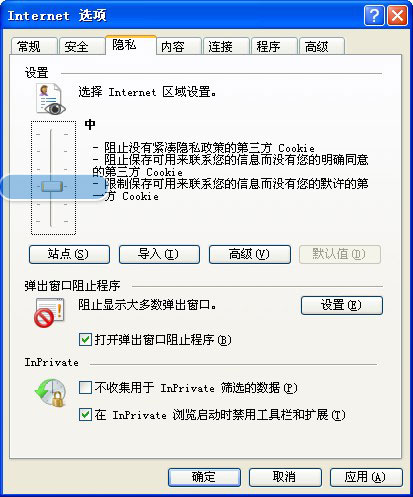
方案五:關閉GPU加速(適用于IE9以上版本)打開IE瀏覽器 → 點擊【工具】→【Internet 選項】點擊【高級】→勾選【使用軟件呈現而不使用GPU呈現*】→點擊【確定】:
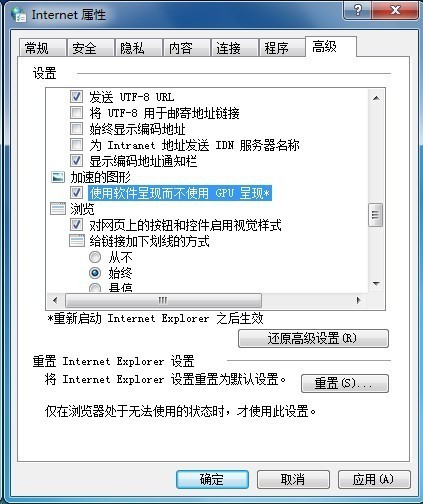
如果以上訴步驟未能生效,再進入后續步驟:方案六:重置IE(說明:如果您使用網絡代理或者對瀏覽器有特殊設置,請保存設置后再進行操作)打開IE瀏覽器 → 點擊【工具】→【Internet 選項】點擊【高級】→點擊【重置】→勾選【刪除個性化設置】→點擊【確定】→【確定】:
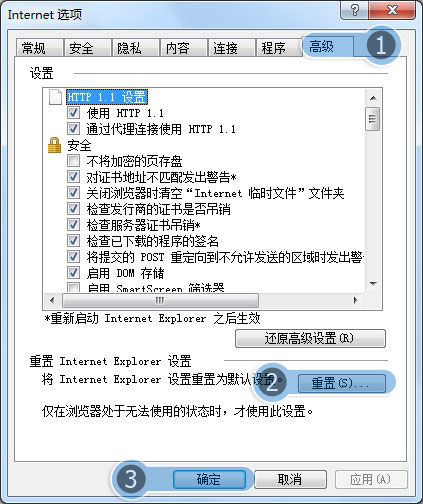
方案七:修復IE瀏覽器1. 打開【電腦管家】→選擇【軟件管理】→點擊【軟件倉庫】→輸入"Internet Explorer"開始搜索→點擊【修復】(IE8以下的版本可以直接點擊【下載】):
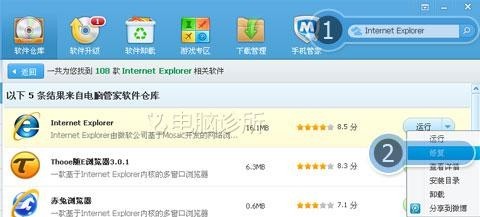
2. 安裝時根據提示選擇【我不想立即參與(O)】→點擊【下一步(N)】→點擊【我同意(A)】不勾選【安裝更新(I)】→【下一步(N)】→點擊【立即重新啟動(推薦)(H)】方案八:安裝其他瀏覽器后設置其他瀏覽器為默認瀏覽器打開電腦管家→點擊【軟件管理】,在搜索框中輸入"谷歌瀏覽器"→找到軟件后點擊安裝打開電腦管家→點擊【工具箱】,點擊【默認程序設置】→在上網瀏覽器列表中選擇【谷歌瀏覽器】:
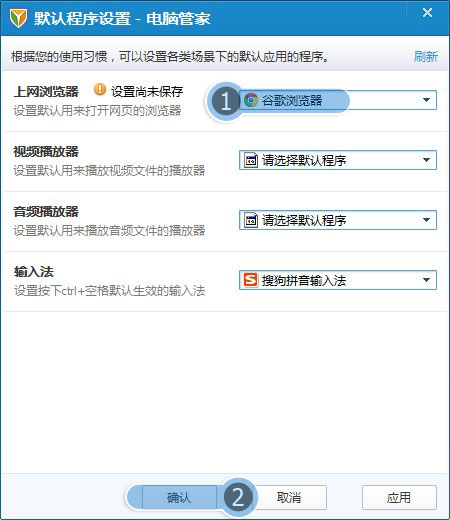
注:騰訊電腦管家為IE瀏覽器出錯崩潰問題定制部分修復步驟,因為操作過于繁雜,故未全部列出。若問題仍未解決,建議點擊本回答上側的【立即修復】按鈕,進行深度修復。
相關文章:
1. Ubuntu Gnome下修改應用圖標icon辦法2. Win7系統更新聲卡提示安裝realtek hd audio driver失敗的解決方法3. 如何在MacBook上安裝OS X 10.9系統?Mac安裝OS X 10.9系統教程4. 系統有聲音網頁沒聲音怎么解決5. OS X 10.12.2 Beta 6怎么樣?OS X 10.12.2 Beta 6更新方法6. OS X系統帳戶密碼重設的5種方法7. 修復exe文件的方法8. 桌面圖標間距怎么調?Win8調整桌面圖標間距的方法9. 如何解決Linux下Too many open files問題10. Win10中連接無線連接出現黃色感嘆號具體處理方法

 網公網安備
網公網安備